
توركۆرگۈنى چىقارماسلىق ھەمىشە بىر قەدەر ئېغىر مەسىلە بولۇپ, ھىندىستان ئانچە ئويلمىغاچقا, نۇرغۇن كىشىلەر ئۈچۈن ھاجەتسىز نەرسە بولۇپ قالىدۇ. ئەگەر توركۆرگۈڭىز ياكى بارلىق كۈزەتكۈچىلەرنىڭ باش كۆزەتكۈچىلەر باشلىنىپ, خاتالىق ئۇچۇرىنى تاقاشنى توختىتىۋەتكەنلىكىنى ئوتتۇرىغا قويسىڭىز, ئۇنداقتا بىز ئاللىبۇرۇن نۇرغۇن ئابونتلارغا ياردەم قىلغان ئۈنۈملۈك ھەل قىلىش چارىسى بېرەلەيمىز.
قويۇپ بېرىش
توركۆرگۈنىڭ باشلىمايدىغان سەۋەبلىرى تۈگمىگەن سەۋەبلەر تۈگمىگەن ۋاقىتلاردا بار, قاچىلاشتا خاتالىق بولۇشى مۇمكىن, OSPE OS دا مەسىلىلەر, ۋىرۇسنىڭ ھەرىكىتى. كېيىنكى قەدەمدە, بىزدە ئوخشىمىغان مەسىلىلەرنى ئىتتىپاقلىشىپ, ئۇلارنى قانداق يوقىتىش ئوبدان بىلىمىز. شۇڭا, داۋاملاشتۇرۇڭ.تېخىمۇ كۆپ بىلىشىڭىز تېخىمۇ كۆپ داڭلىق ئوقۇرلارنى توركۆرگۈ, google Chrome, Yandex.Bauzer, Mozilla Firefox.
1-ئۇسۇل: توركۆرگۈنى قايتا قاچىلاڭ
ئەگەر سىستېمادا مەغلۇپ بولغان بولسا, ئۇ بەلكىم توركۆرگۈنىڭ يۈگۈرۈشىنى توختىتىشى مۇمكىن بولغان بولۇپ, قولغا كەلتۈرگەن بولۇشى مۇمكىن. ھەل قىلىش چارىسى تۆۋەندىكىچە: توركۆرگۈنى قايتا قاچىلاڭ, يەنى ئۇنى كومپيۇتېردىن ئۆچۈرۈڭ ۋە قايتا قاچىلاش.
داڭلىق Google Chrome توركۆرگۈلىرىنى قانداق ئەسلىگە كەلتۈرۈش ھەققىدە, Yandex.brok.brower, Opery ۋە Internet Explorer نى ئەسلىگە كەلتۈرۈش ھەققىدە تېخىمۇ كۆپ تەپالاش.
دېرىكتور بىلەن توركۆرگۈنى چۈشۈرگەندە, چۈشۈرگىلى بولىدىغان نەشرى سىزنىڭ مەشغۇلات سىستېمىلىرىڭىزدىن ئازراق تەرەپكە كىرگۈزدى. OS نىڭ قويۇپ بېرىلىدىغانلىقىنى بىلىۋېلىڭ.
- ئوڭ كۇنۇپكىنى «كومپيۇتېرىمدا» قىلىپ, «خاسسىكا» نى تاللاڭ.
- «سىستېما» كۆزنىكى باشلىنىدۇ, ئۇ يەردىن «سىستېما تىپى» تۈرىگە دىققەت قىلىشىڭىز كېرەك. بۇ خىل ئەھۋالدا بىزدە 64 بىتلىق OS بار.


2-خىل ئۇسۇل: ۋىرۇسقا قارشى تۇرۇش
مەسىلەن, توركۆرگۈچ ئاچقۇچىلار تارقاتقان ئۆزگەرتىشلەر كومپيۇتېرغا قاچىلانغان ۋىرۇس بىلەن ماسلىشالايدۇ. بۇ مەسىلىنى ھەل قىلىش ئۈچۈن, ۋىرۇسخورنى ئېچىڭ ۋە ئۇنىڭ توپىنى كۆرۈڭ. ئەگەر بۇ تىزىملىك توركۆرگۈنىڭ نامىدا تېپىلسا, ئۇ بۇنىڭ سىرتىدا. تۆۋەندىكى ماتېرىيال قانداق قىلىشنى ئېيتىدۇ.دەرس: ۋىرۇسخورنى چىقىرىۋېتىش پروگراممىسىنى قوشۇش
3-خىل ئۇسۇل: ۋىرۇسلارنى يوقىتىش
ۋىرۇسلار سىستېمىنىڭ ئوخشىمىغان قىسىملىرى ۋە توركۆرگۈچلىرىگە تەسىر كۆرسىتىدۇ. نەتىجىدە, كېيىنكىسى خاتا ئىشلەيدۇ ياكى ھەممىسى ئېچىۋېتىشنى توختىتىشى مۇمكىن. بۇلارنىڭ ۋىرۇس ھەرىكىتىنى تەكشۈرۈش ئۈچۈن, AtatiriPus سىستېمىسىنى تەكشۈرۈش كېرەك. ئەگەر كومپيۇتېرنى ۋىرۇسلارنى ۋىرۇسلارنى تەكشۈرۈشنى بىلمىسىڭىز, كېيىنكى ماقالىدە تونۇشتۇرۇپ بېرەلەيسىز.
دەرس: ۋىرۇسخورسىز ۋىرۇسلارنى تەكشۈرۈش
سىستېمىنى تەكشۈرگەن ۋە تازىلىغاندىن كېيىن, چوقۇم كومپيۇتېرنى قايتا قوزغىتىڭ. NeXT, توركۆرگۈ ئىلگىرىكى نەشرىنى ئەمەلدىن قالدۇرۇشنى تەۋسىيە قىلىدۇ. بۇنى قانداق قىلىپ 1-پاراگرافتا سۆزلەپ بېرىدۇ.
4-ئۇسۇل: تىزىملاش خاتالىقىنى تۈزىتىش
توركۆرگۈنىڭ باشلىمىغانلىقىنىڭ سەۋەبىنىڭ بىرى, Windows سىستېمىسى تىزىملاتقۇچىدا ئىشلىش قىلالايدۇ. مەسىلەن, ۋىرۇس ئۈنۈمى ئۈنۈمى ئېلىپ بارالايدۇ.
- ئورۇننى ئوڭشاش ئۈچۈن «باشلاش» نى چېكىپ «ئىجرا قىلىش» نى تاللاڭ.
- ئۇنىڭدىن كېيىن, LINE دا «ساختا» دەپ ئېنىقلاپ «جەزملە» نى چېكىڭ.
- تىزىملاتقۇچىلار تەھرىرلىگۈچ يولغا قويۇلىدۇ, بۇ يەردە كېيىنكى ئۇسۇلدا مېڭىشىڭىز كېرەك:
HKEY_LOCAL_MACHINE \ يۇمشاق دېتال \ google nt nt \ ENCK ENDORESCK \
ئوڭ ئوچۇق Appinit_dls.
- ئادەتتە, قىممىتى چوقۇم قۇرۇق (ياكى 0) بولۇشى كېرەك. قانداقلا بولمىسۇن, بۇ يەر بولسا, بەلكىم بۇ سەۋەبتىن, بۇ ۋىرۇس يۈككە قاچىلانغان بولۇشى مۇمكىن.
- كومپيۇتېرىڭىزنى قايتا قوزغىتىپ توركۆرگۈچنىڭ خىزمەت ئورنىنى تەكشۈرۈڭ.

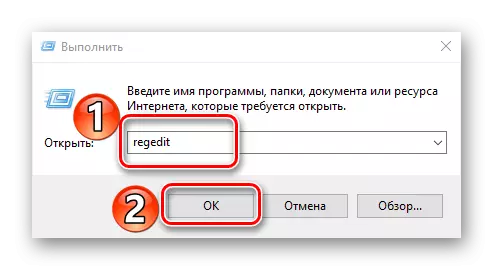
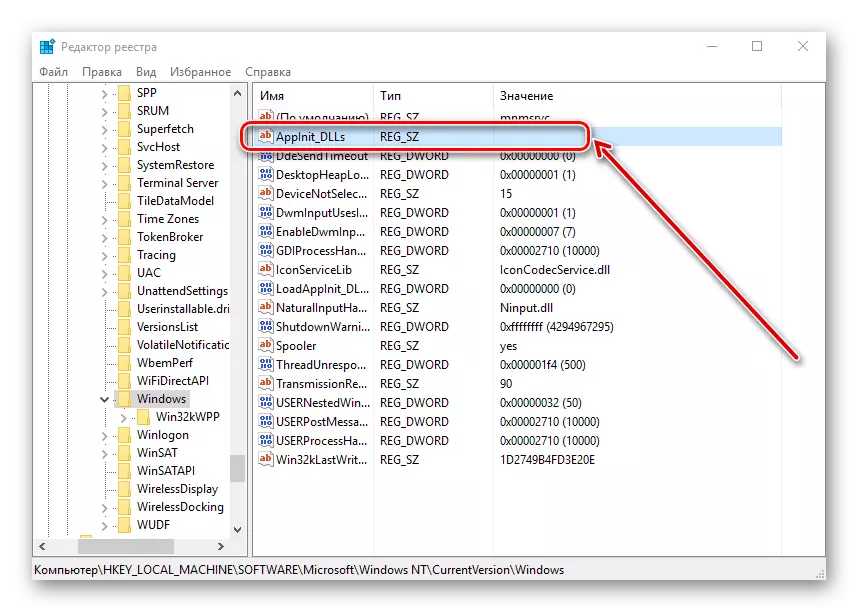
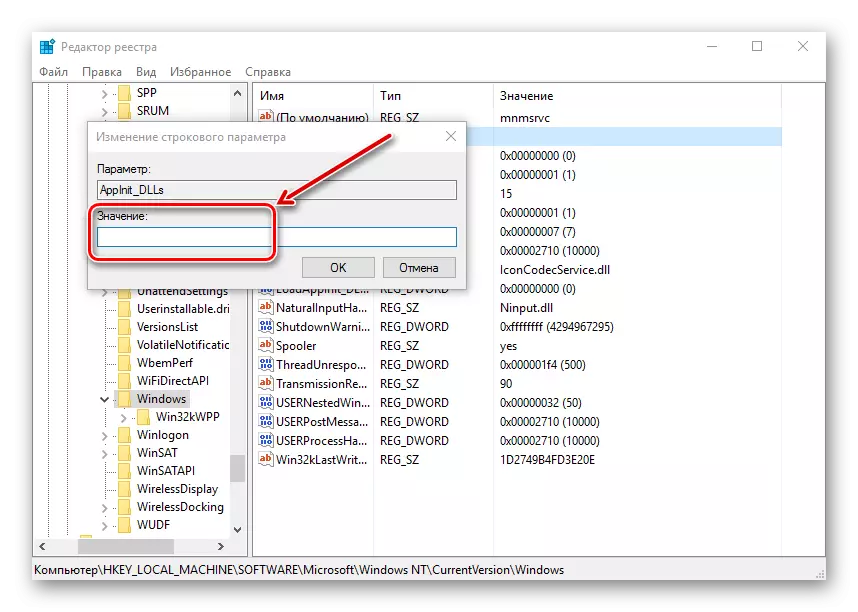
شۇڭا بىز توربېل تور كۆرگۈسىنىڭ ئىشلىمەسلىكىنىڭ ئاساسلىق سەۋەبىنى تەكشۈرۈۋالدۇق, شۇنداقلا ئۇلارنى قانداق ھەل قىلىشنى ئۆگەندۇق.
